1、打开一个excel表,这里需要处理a列数据,将a列数据分类汇总首先排序:选中a列,然后点击数据--筛选---扩展筛选----班级---升序---确定。
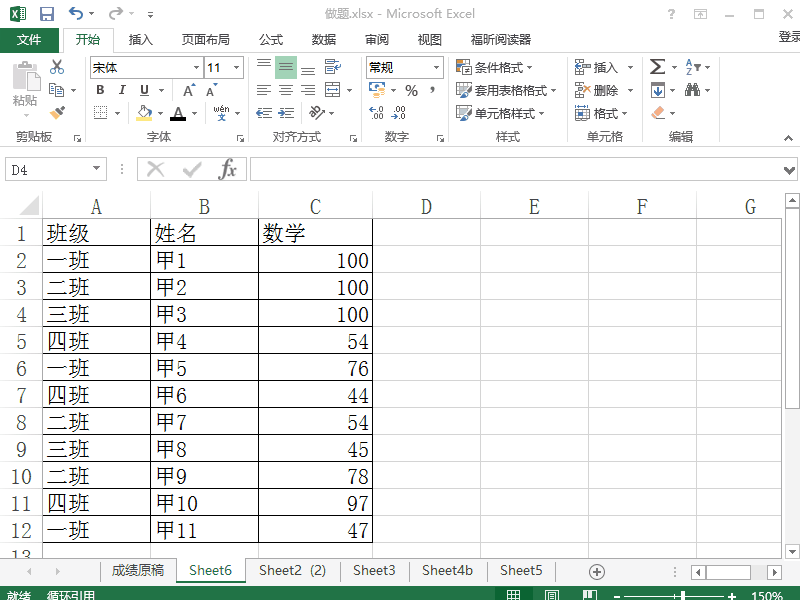
2、建立辅助列,在d2单元格输入公式:=A1=A2公式的意思是,判断a1是否=a2,如果等于返回true,不等于返回false。
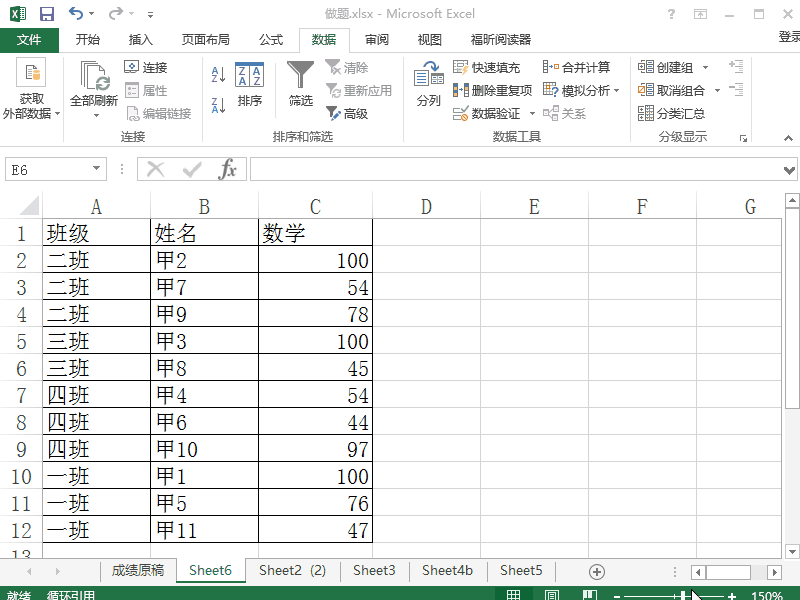
3、选中辅助列,复制,然后粘贴为数值删除刚才的辅助列

4、选中新的辅助列,然后岳蘖氽颐按下ctrl和f调出查找与替换窗口,查找FASLE点击查找全部,然后按下ctrl和a全选点击关闭窗口对着选中的false右击,插入,整行

5、第二行没用,先删除第二行。选中abc列数据,按下键盘上F5键,然后点击定位条件空值确定。
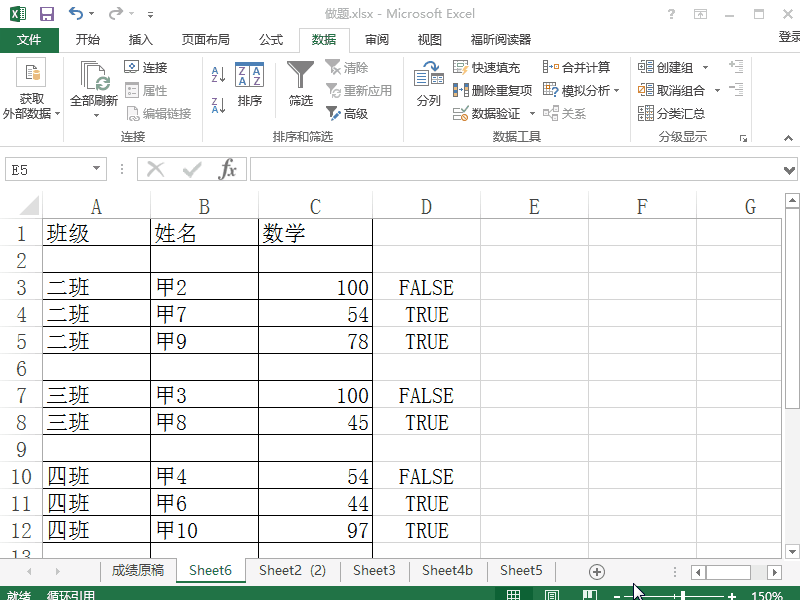
6、在fx公式编辑栏输入=A$1Ctrl+Enter键按下,即完成了表头的添加。

7、清除整张sheet表以前的规则格式,删除辅助列就好了

